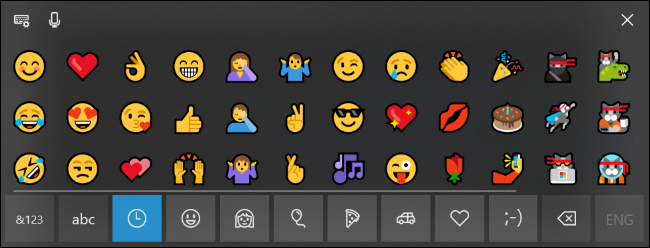Windows 10, herhangi bir uygulamaya, Google Chrome gibi masaüstü programlarına bile emoji yazmak için kullanabileceğiniz gizli bir emoji seçiciye sahiptir. Bir klavye kısayol kombinasyonuna basarak erişilebilir.
Emoji toplayıcı, Windows 10’un Fall Creators Güncellemesine eklendi ve Nisan 2018 Güncellemesinde geliştirildi.
Emoji Seçici Nasıl Açılır
Emoji seçiciyi açmak için, Win + tuşlarına basın. veya Win +; Klavyenizdeki Başka bir deyişle, Windows tuşunu basılı tutun ve nokta (.) Veya noktalı virgül (;) tuşuna basın.
İmleciniz, metni kabul eden bir yerde olmalıdırBu tuşlara basarken, ancak bu kısayolu pratik olarak herhangi bir uygulamada kullanabilirsiniz - web tarayıcınızdaki metin alanlarından mesajlaşma uygulamalarına ve Not Defteri’nden Microsoft Word’e kadar.
Takmak için açılan penceredeki emojiyi tıklamanız yeterlidir. Panel ayrıca en son kullandığınız emojiyi hatırlar ve onları listenin en üstünde sunar.

Ayrıca emoji panelinin sol alt köşesindeki büyüteç düğmesini tıklatabilir ve ardından bir emoji aramak için yazabilirsiniz.
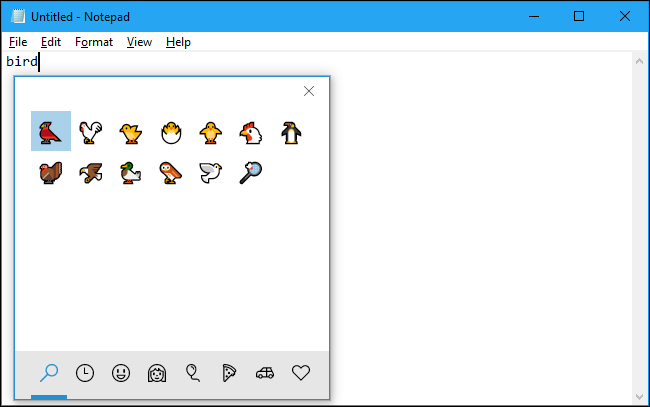
Uygulamaya bağlı olarak, göreceksinizPanelde gördüğünüz aynı tam renkli emoji (örneğin, Chrome'da) veya daha küçük bir siyah-beyaz emoji karakteri göreceksiniz (örneğin, Notebook'ta).
Emoji Nisan 2018 Güncellemesi ile başlayarakPanel bir emoji ekledikten sonra açık kalır, böylece istediğiniz kadar emoji ekleyebilirsiniz. Kapatmak için panelin sağ üst köşesindeki “x” düğmesine tıklayın veya klavyenizdeki Esc tuşuna basın.
İLGİLİ: Neden Arkadaşlarım Emojimi Doğru Görmüyor?

İçindeki "Kişiler" kategorisine geçersenizemoji seçicisi (altta saç bulunan insan yüzü düğmesi), pencerenin sağ üst kısmında emoji için ten rengini seçmenizi sağlayan bir düğme görünür. Bu sadece yeni insan şeklindeki emojilerin rengini değiştirir. Eski dairesel yüz emoji sarı kalır.

Emoji standart unicode karakterlerdir.Bu klavyeyle yazdığınız emoji, emojiyi destekleyen tüm modern işletim sistemlerinde veya cihazlarda görüntülenebilir olmalıdır. Microsoft, Windows Update aracılığıyla sağlanan bir güncellemede Windows 7'ye siyah beyaz emoji desteği bile ekledi.
Siz de emoji karakterleri içeren bir alan adı satın alabilirsiniz.
Dokunmatik Klavye ile Emoji Nasıl Yazılır
Windows 10’un dokunmatik klavyesinde de emoji varBu nedenle, dokunmatik ekran üzerinde yazılım klavyesini kullanıyorsanız, emoji yazabilirsiniz. Bu, iPhone, Android telefonlar ve iPad'ler gibi diğer modern mobil cihazlarda klavyeyi kullanarak emoji yazmak gibi çalışır.
Dokunmatik klavyeyle emoji yazmak için, boşluk çubuğunun solundaki emoji düğmesine dokunmanız yeterlidir.

Düğmesine dokunarak ekleyebileceğiniz bir emoji listesi göreceksiniz. Neredeyse herhangi bir Windows uygulamasında çalışmalıdırlar.
Standart alfabetik klavyeye geri dönmek için “abc” düğmesine dokunun.